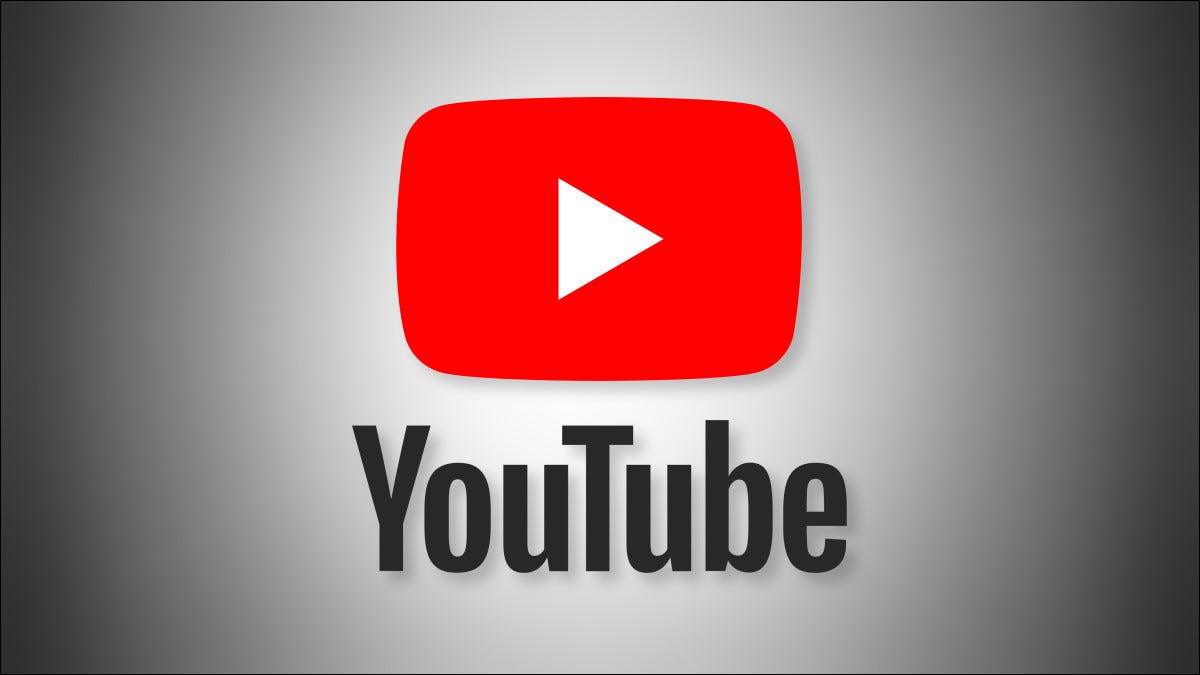
在 youtube 上有如此多的视频可供观看,很容易让您的“”列表变得杂乱无章。幸运的是,只需点击几下(或轻点),您就可以清除帐户中的此列表。我们会告诉你如何。
当您清除“”列表时,youtube 将从列表中删除您部分观看和完全观看的视频。它不会删除您尚未开始观看的视频。要删除这些视频,您必须点击每个视频旁边的三点菜单,然后选择“从稍后观看中删除”。
从 youtube 网站清除“稍后观看”
在 windows、mac、linux 或 chromebook 计算机上,使用 youtube 站点清除“稍后观看”列表。
首先,在您的计算机上打开网络浏览器并访问youtube网站。如果您还没有,请登录您的 youtube (google) 帐户。
在 youtube 网站的左侧边栏中,单击“稍后观看”。
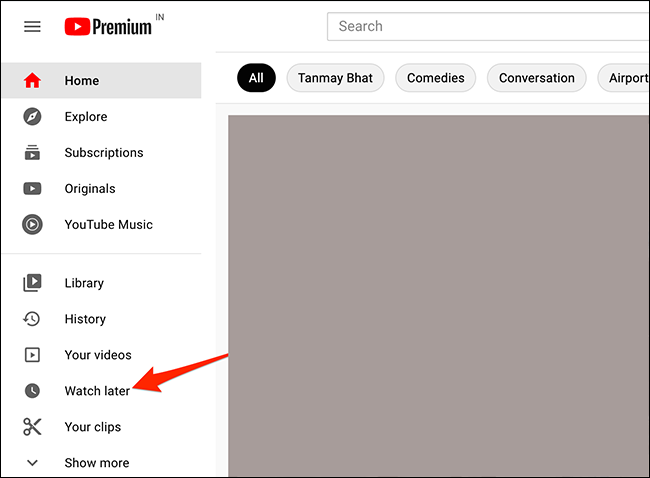
您可以在网站右侧看到您的“稍后观看”视频。在此页面上,在“稍后观看”标题下方,单击三个点。

从三点菜单中,选择“删除观看过的视频”。
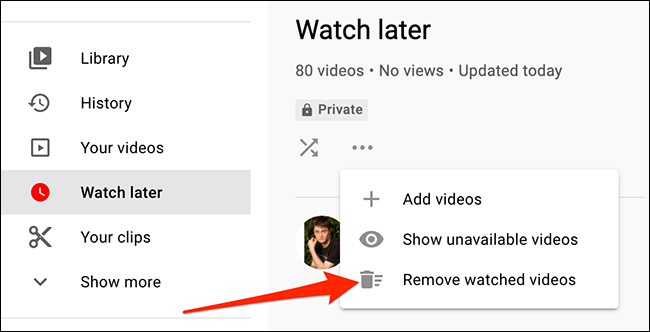
在打开的“删除观看的视频”提示中,单击“删除”。
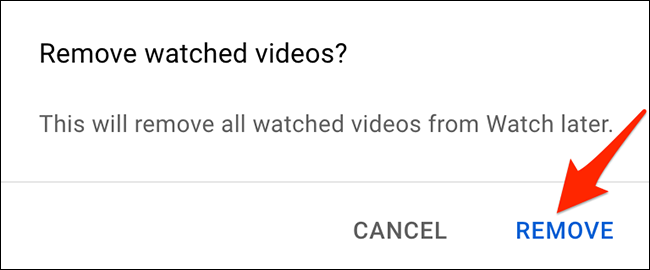
你已经准备好了。您的“稍后观看”列表已清除,现在只有您未观看的视频。
从 youtube 移动应用中清除“稍后观看”
在 iphone、ipad 或 android 手机上,使用官方 youtube 应用清除“稍后观看”列表。
为此,首先,在您的手机上启动 youtube 应用。
在 youtube 应用中,从底部的栏中选择“图书馆”。
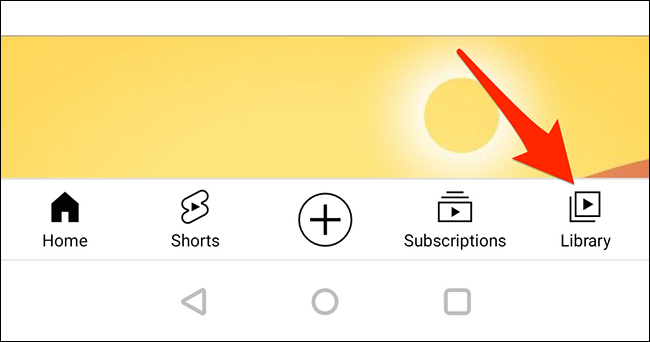
在“图书馆”屏幕上,点击“稍后观看”。
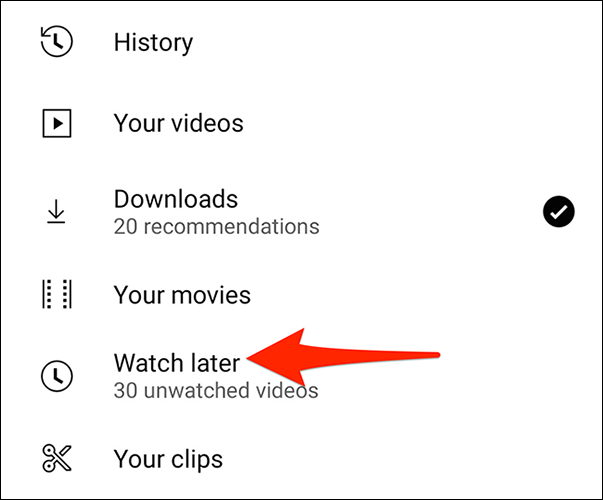
在“稍后观看”屏幕的右上角,点击三个点。
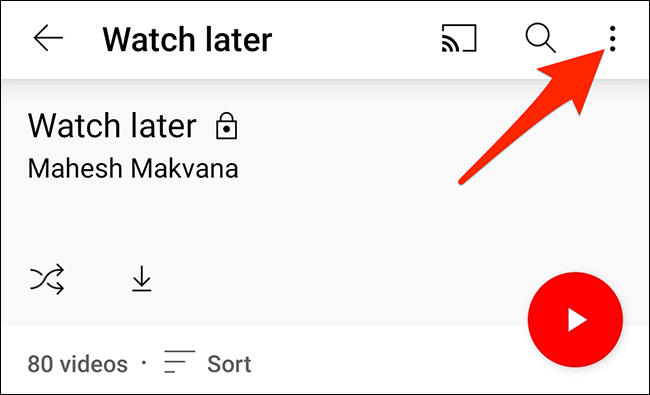
从三点菜单中,选择“删除观看过的视频”。
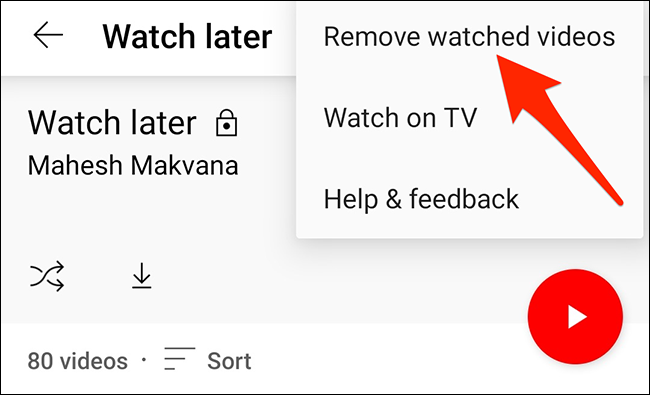
在“删除观看的视频”提示中,点击“删除”。
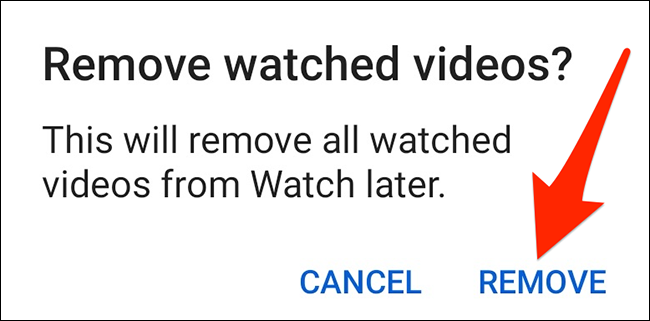
您的“稍后观看”列表现已清除!
您是否也想清除您的 youtube 观看记录?也有办法做到这一点。
未经允许不得转载:尊龙游戏旗舰厅官网 » 如何清除 youtube 上的“稍后观看”
